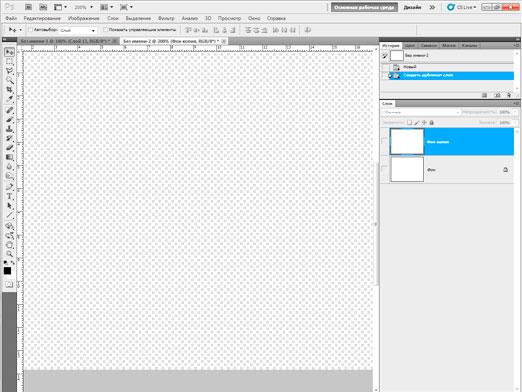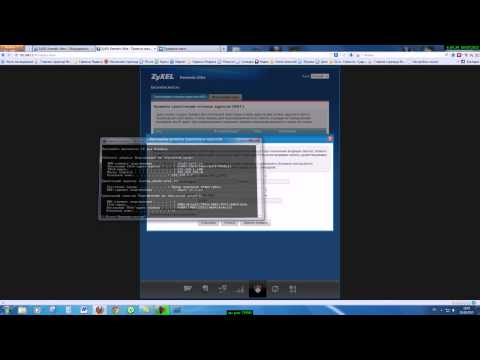Kako otvoriti Windows port?

Često se događa da Vatrozid za Windowsblokira ovaj ili taj program, preciznije - on blokira one funkcije koje su korisnicima potrebne za potpuno korištenje programa (na primjer, igranje na mreži). Ako netko ne zna, vatrozid je softverski alat za mrežnu zaštitu računala. Postoji još jedno ime za takve programe - vatrozid. Obje riječi su stranog podrijetla, ali označavaju istu stvar (njemački Brandmauer i engleski vatrozid). Postoji jednostavniji i složeniji način za zaobilaženje zaštite vatrozida za Windows 7. Jednostavno je dodati program na popis iznimaka vatrozida. Međutim, ova je metoda primjenjiva samo ako je program na popisu programa. Ako nije tamo, morat ćete otvoriti luku. U ovom članku ćemo vam pokazati kako otvoriti port sustava Windows na XP, Vista i Seven 7. Pomoću najnovijih i najmodernijih sustava Windows 7 započeti ćemo.
Windows 7, kako otvoriti priključak?
To je učinjeno ovako: Prvi poziv na „Start” izbornika - na gumb „Start” u donjem lijevom kutu radne površine - obično krug s Windows logotipom. Zatim na upravljačkoj ploči odaberite "Vatrozid za Windows". U izborniku s lijeve strane pojavljuje se stavka "Dodatni parametri". Vratite se i odaberite Ulazni pravila, a zatim kliknite na „Stvori pravilo”. Sada odaberite U dijaloškom okviru pravila „luka”, a zatim unesite broj porta (možete unijeti gotovo bilo koji od tisuća, ili raspon (npr 1244-1250). Nakon toga kliknite na „Dopusti veze”, a u sljedećem izborniku, ostavite kvačicu na sve tri različite profile i to je to. - naša luka je otvorena samo ne zaboravi da otvaraju portovi moraju biti zatvorena nakon što ih koristiti je učinio za sigurnost vašeg računala, pa napadači nemaju pristup datotekama i mapama zatvoriti port ... u istom izborniku Dolazne veze jednostavno uklonite trenutačno pravilo.
Kako otvoriti priključak u sustavu Windows XP?
U XP, luka se otvara malo drugačije. Prvo, kao i obično, idite na "Start" izbornik, a zatim morate odabrati "Network Neighborhood". Zatim kliknite "Mrežni zadaci" i "Pregled mrežnih veza". Zatim na ikonu internetske veze kliknite desnom tipkom miša i odaberite "Svojstva" s padajućeg izbornika, a zatim "Napredno" i "Opcije". Ovdje kliknite "Dodaj" da biste otvorili novi port. U stupcu "Ime ili IP adresa ..." unosimo 127.0.0.1, koji se koristi u velikoj većini slučajeva. U stupcu "Opis" moguće je dovoljno detalja - da ne zaboravimo - birati informacije o otvorenom luku. Zatim unesite bilo koji broj u stavkama "Interna ulica" i "Eksterna priključnica" i odaberite vrstu priključka (za nas sad nije bitno) - UDP ili TCP. Ako trebate otvoriti drugu priključnicu, ponovite iste korake, ali unesite druge brojeve. Važno: ako ne možete odabrati "Options", to znači da su za ovu vezu sve portove otvorene i ne trebate ništa.
Otvorite priključak u sustavu Windows Vista
Opis započinje s "Sigurnost" na pločiupravljanje. Pritisnite "Vatrozid za Windows", "Napredne postavke", "Dopusti pokretanje programa ..." i "Pravila ...". Zatim kliknite "Izradi pravilo" i "Dodaj luka". Unesite naziv i broj priključka, odaberite vrstu protokola - TCP ili UDP - i u prozoru "Akcije" stavite kvačicu u "Dopusti spojeve". Zatim u prozoru "Profil" potvrdite okvire svugdje i kliknite "Promijeni područje", gdje ćemo navesti broj računala za koja je ta luka dopuštena. Nakon toga ponovno pokrenemo računalo i otvorimo otvorenu luku.